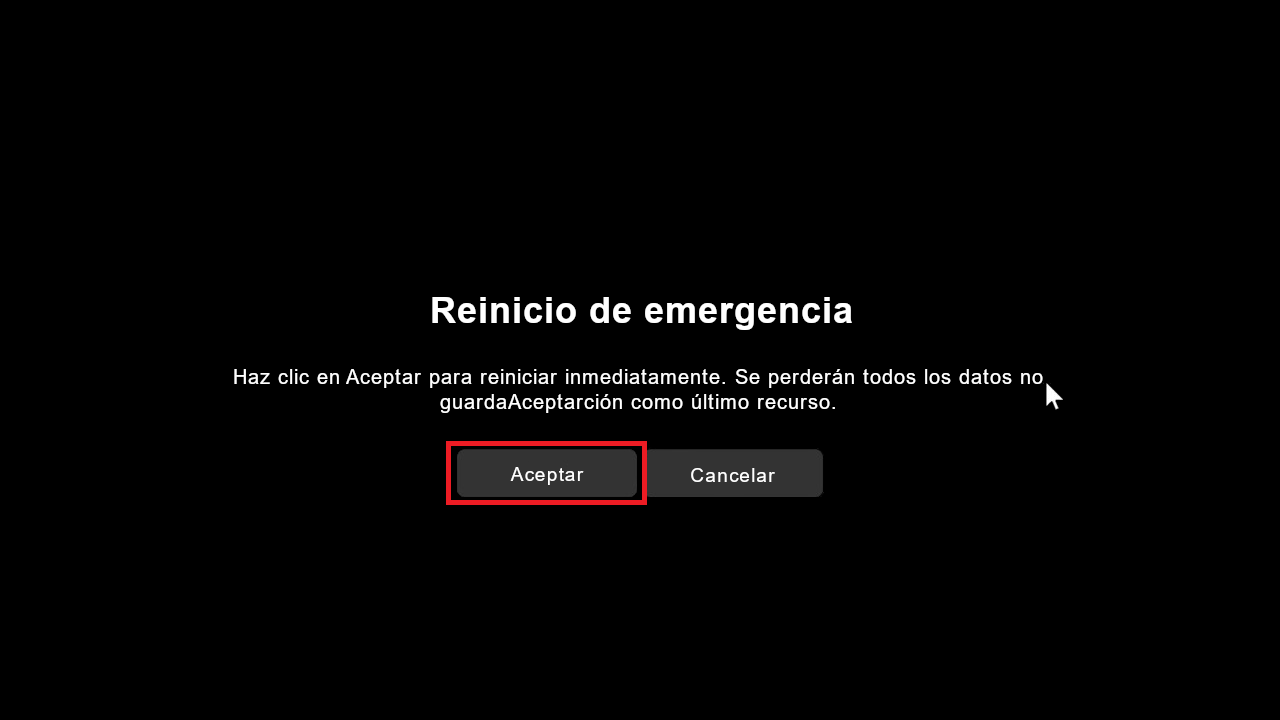Cuando tenemos ciertos problemas en nuestro ordenador con Windows 11 o Windows 10, lo más recurrente suele ser reiniciar nuestro ordenador para que todo vuelva a funcionar correctamente. El problema es que, en ocasiones, el sistema operativo Windows 11 o 10 no responde y por consiguiente no podemos acceder y usar el reinicio. Afortunadamente Microsoft incorpora de forma predeterminada un Reinicio de emergencia en sus sistemas operativos Windows 11 y 10.
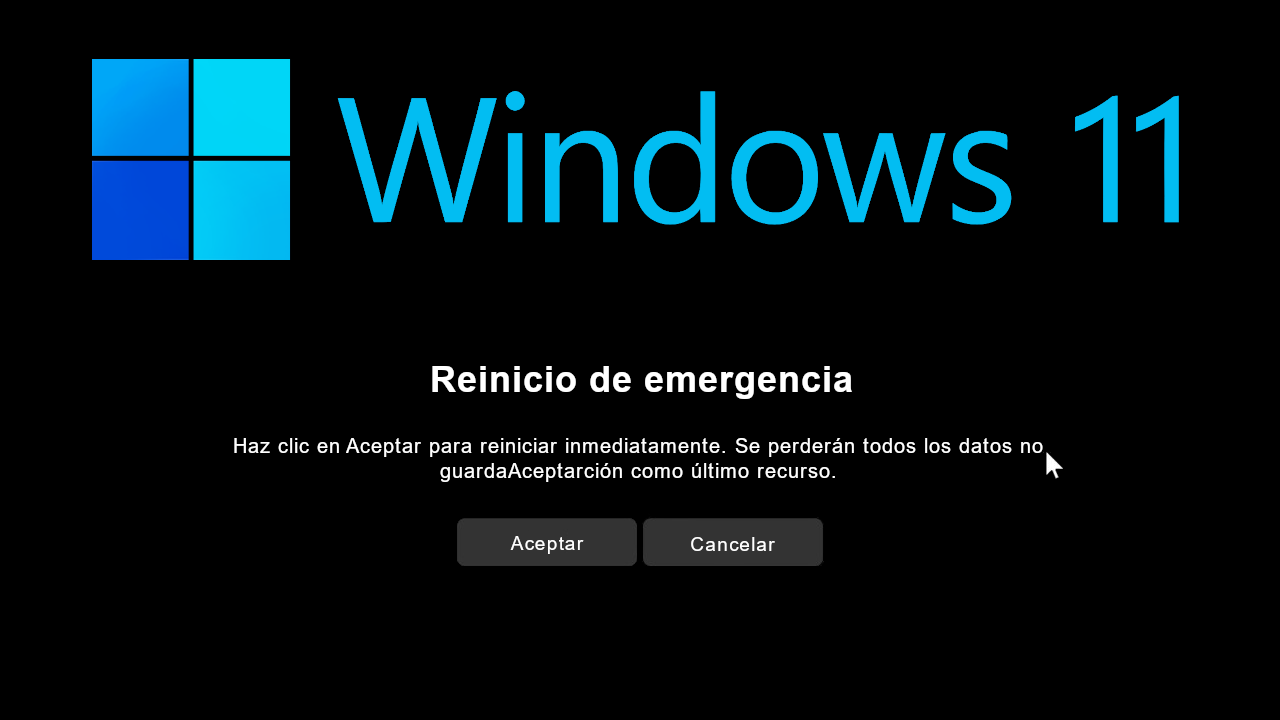
Tabla de Contenidos
Relacionado: Cómo activar el Visor de fotos en Windows 11
Windows 11 ha incorporado numerosas mejoras sin embargo esto no significa que el sistema operativo esté exento de problemas y errores. Además, a esto hay que añadir que tu ordenador puede que posea un hardware un poco limitado para ciertas operaciones o tareas lo que también puede provocar que tu equipo responda fluidamente o simplemente se quede pillado/congelado.
Es en este tipo de casos en los que puede que lo más lógico sea reiniciar tu ordenador. No obstante, puede que tu ordenador esté tan colgado que ni siquiera puedes acceder al menú de inicio de Windows 11 o 10 para acceder a la función de reinicio. Aquí será el momento idóneo para hacer uso del reinicio de emergencia de Windows 11 o 10.
¿Qué es el reinicio de emergencia de Windows 11 o 10?
La función de reinicio de emergencia no es nueva; de hecho, se incorporó por primera vez en el sistema operativo Windows Vista. Esta opción hace alternativa a mantener presionado el botón físico de encendido de tu ordenador cuando el sistema operativo deja de responder. En lugar de realizar un apagado ordenado al permitir que los servicios y las aplicaciones guarden su contenido correctamente, el reinicio de emergencia reinicia inmediatamente el sistema, sin tener en cuenta los procesos en ejecución. Por lo tanto, solo debe usarse como último recurso cuando fallan otros métodos de reinicio.
Nota importante: intenta guardar todas tus tareas y trabajos antes de hacer uso del reinicio de emergencia ya que todo lo que no haya sido guardado se perderá tras dicho reinicio.
Dicho esto, a continuación, te mostramos detalladamente como hacer uso del reinicio de emergencia de Windows 11 o 10:
Cómo reiniciar de emergencia en Windows 11 y Windows 10
1. Cuando tu ordenador con Windows 11 o 10 se quede colgado y no veas solución tendrás que hacer uso del atajo: Ctrl + Alt + Supr
2. Una pantalla azul con varias opciones se mostrará.
3. Aquí debes mantener pulsada la tecla CTRL
4. Mientras la mantienes pulsada deberás hacer clic en el icono de Apagar.
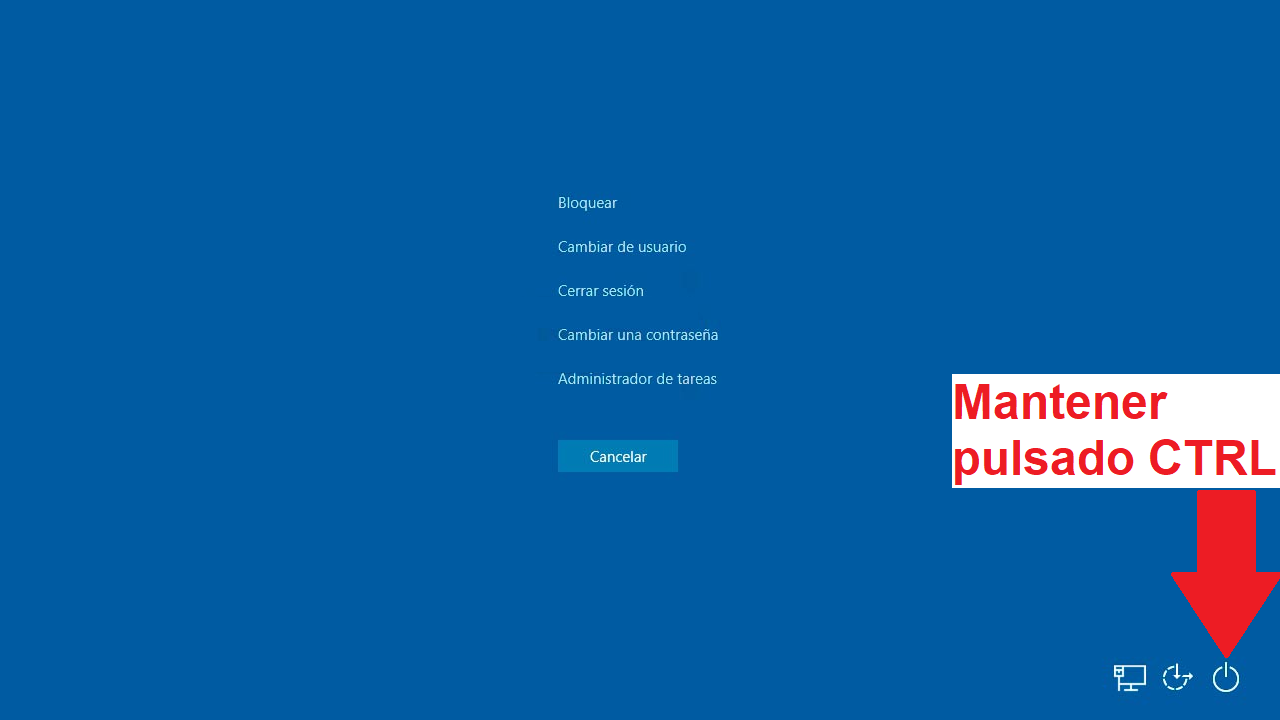
5. Serás redirigido a una nueva pantalla con el mensaje:
Reinicio de emergencia. Haz clic en Aceptar para reiniciar inmediatamente. Se perderán todos los datos no guardados. Usa esta opción como último recurso.
6. Tras hacer clic en Aceptar, tu ordenador se reiniciará inmediatamente sin guardar ningún trabajo en progreso. Cerrará por la fuerza todos los procesos en ejecución y reiniciará el sistema.